Zavádzací súbor.Ini, prečo je to potrebné, kde ho nájsť a ako ho upraviť

- 3732
- 123
- Bohumil Ďaďo
Zavedenie.INI je interný súbor Windows s parametrami spustenia. OS ho oslovuje, keď zapnete počítač. Ak nie ste spokojní s počiatočnými nastaveniami spustenia, môžu sa zmeniť. Stačí urobiť zmeny v tomto súbore. Ale zistenie, že to nie je ľahké: Systémové priečinky sú často skryté pred očami používateľa, takže človek náhodou nevymaže alebo nepohybuje dôležitý katalóg. V nových systémoch systému Windows chýba tento súbor.

Čo je topánka.Ini?
Ak je v počítači viac ako jeden OS, pri štarte sa ponúkne výber. To je to, za čo je za boot zodpovedný.Ini. Predpisuje, ktorý zo systémov je prioritou, s ktorými nastaveniami na jeho načítanie a t,. P.
Po zapnutí Windows osloví niekoľko súborov, ktoré riadia sťahovanie v rôznych fázach. Toto je ntbootddd.Sys, ntdDetect.Com, ntldr, topánky.Dos. A samozrejme sa zavedie.Ini. Ak premenujete niektorú z nich, pretiahnite, odstráňte alebo nezohľadnite úpravy, môže to spôsobiť problémy. Počítač bude nekonečne naložený, vydáva chyby alebo nie elementárne, aby sa nezapol. Preto by sa s internými údajmi operačného systému mali zaobchádzať opatrne. Nesprávna postava alebo na nesprávnom mieste nastavenom pri pomlčke - a budete musieť obnoviť OS.
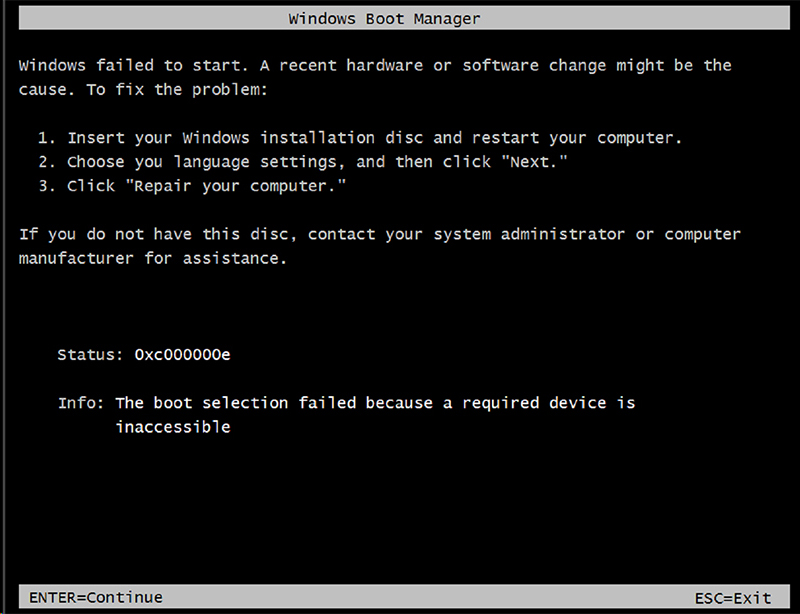
Pri úprave bootovania buďte opatrní.ini, pretože v prípade chyby bude vyžadovať inštaláciu alebo obnovenie systému Windows
Ako nájsť boot.Ini
Najprv si povedzme o systéme Windows XP. Kde je topánka.Ini v tomto modeli? Nachádza sa priamo v koreňovom adresári (kde hlavné rozdelenie systému). Ale nebude to fungovať, ak to uvidí, ak nie je aktivovaný odraz skrytých objektov. Povolenie tejto možnosti:
- Prejdite na „Ovládací panel“ (v ponuke „Štart“).
- Otvorte „priečinky“ v sekcii „Dizajn a prispôsobenie“.
- Nájdite kartu Zobraziť.
- Prejdite posúvač nadol. K dispozícii bude riadok „Zobraziť skryté súbory“. Vložte kontrolné znaky.
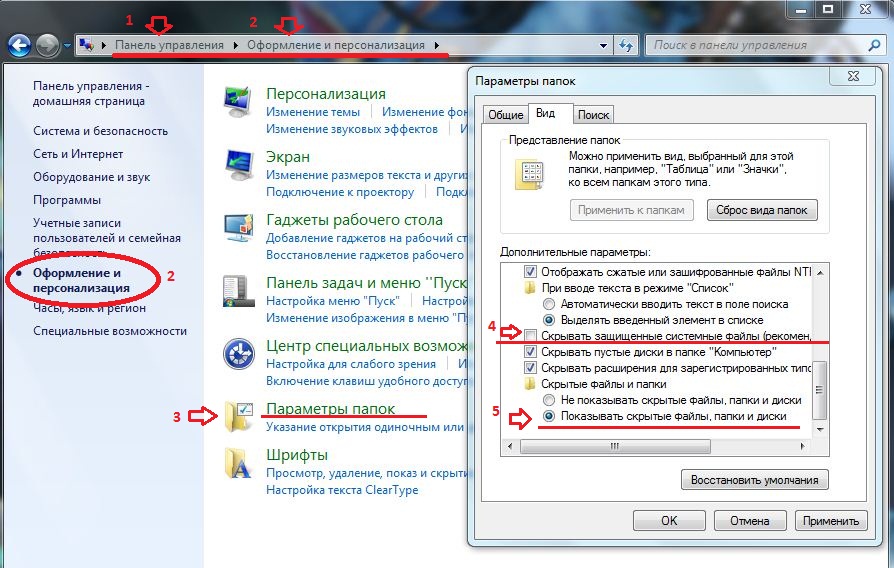
Teraz môžete vidieť boot.Ini. Nachádza sa priamo na systémovom disku (zvyčajne tento disk C: \). Samotný súbor má ikonu vo forme listu s prevodom. Bude to priesvitné. To znamená, že je skrytý a nie je možné z neho odstrániť tento atribút.
Ak si neviete predstaviť, kde je presne nainštalovaný váš OS, prejdite na ponuku Štart - Vyhľadajte. Vyberte „Súbory a priečinky“ a do poľa vstupu napíšte názov alebo časť názvu. Všetky výsledky s týmto menom sa zobrazia v okne.
Ak používate systém Windows 7, vo všetkých modeloch, počnúc Vista, tieto nastavenia boli nahradené konfiguračným súborom BCD, ktorý nemá rozšírenie. Môže sa spustiť ako súčasť registra, ale bude ťažké ho nastaviť alebo zmeniť v ňom. Obsahuje veľa parametrov a významov, v ktorých nie je ľahké navigovať. V Windows 10 Boot.Ini tiež chýba, takže budete musieť zmeniť parametre načítania iným spôsobom.
BCD je oveľa užitočnejší a funkčnejší ako jeho „predchodca“, ale tento súbor nie je navrhnutý na manuálne ladenie. Je potrebný pre potreby systému a nestojí za to v ňom nič opraviť.
Ako upraviť?
Zavedenie.Ini je možné upravovať v ľubovoľnom textovom procesore. Vhodný je obvyklý notebook so systémom Windows alebo „Advanced“+. Ale predtým je potrebné povoliť prístup k súboru, inak po vykonaní zmien sa nedá uložiť.
- Kliknite naň s pravým tlačidlom myši.
- Vyberte „Vlastnosti“.
- Na karte „Všeobecné“ odstráňte kontrolné miesto z bodu „iba čítanie“.
- Kliknite na „Použiť“.
Potom môžete v bootovaní zmeniť hodnoty.Ini. Súbor má jasnú štruktúru. Neodporúča sa odstrániť niečo v ňom, zbytočne presúvať operátorov, umyť konzoly alebo interpunkčné značky. Stručne o každom parametri:
- „Časový limit“ ukazuje, koľko času sa dá vybrať z OS pri spustení (ak je nainštalovaných niekoľko). Napíšte po známke rovnosti "=" Obrázok, ktorý potrebujete. Časovač sa počíta v sekundách.
- „Predvolený“ označuje predvolene nastavený operačný systém. Načíta sa, ak si nevyberiete, ktorý OS sa aktivuje na pridelený čas. Tento parameter môže vyzerať niečo také: „SCSI (0) Disk (0) RDISK (0) Oddiel (1) \ Windows“.
- "SCSI" je ovládač, ktorý riadi fyzický disk. Ak je niekoľko, druhý bude mať formu „SCSI (1)“.
- „Oddiel“ je časť, v ktorej sa nachádza OS. Napríklad „oddiel (1)“ označuje C: \, „oddiel (2) \“ - na d: \ a tak ďalej.
- Pod parametrom operačných systémov je zoznam nainštalovaných operačných systémov. Ak máte jeden OS, bude tu jeden riadok.
- Je možné zadať ďalšie parametre. Napríklad „/sos“, takže mená ovládačov alebo „/ladenie“ na ladenie jadra sa zobrazujú pri štarte. Všetky možné príkazy sú na oficiálnej webovej stránke spoločnosti Microsoft.
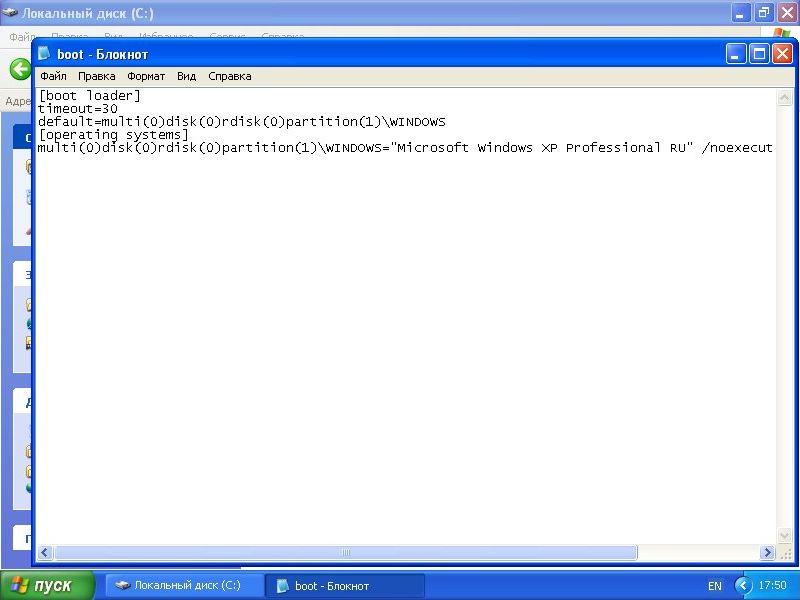
Ako zmeniť objednávku sťahovania bez súboru bootovania.Ini
Od úpravy bootovania.INI v systéme Windows 7 a neskoršie verzie nebudú fungovať kvôli nedostatku tohto súboru, budete musieť konfigurovať objednávku sťahovania iným spôsobom. Samozrejme, môžete sa pokúsiť pracovať s BCD, ale nebude ľahké pochopiť všetky jeho možnosti.
Ak potrebujete zmeniť čas, ktorý je daný výberom OS, alebo vložiť ďalší predvolený systém, dá sa to urobiť takto:
- Otvorte „môj počítač“.
- Kliknite na ľubovoľné bezplatné miesto okna s pravým tlačidlom myši.
- Prejdite na „Vlastnosti“.
- Potom - v „Dodatočné nastavenia“.
- Na karte „Dodatočné“ v sekcii „Obnovenie a načítanie“ stlačte „parametre“. Budú potrebné možnosti.
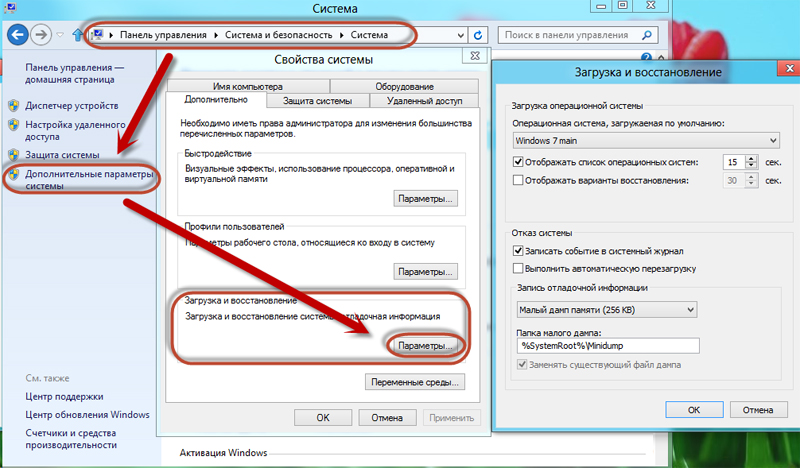
Inač:
- Prejdite na štart - vystúpte.
- V okne, ktoré sa otvára, napíšte „Msconfig“ (bez úvodzoviek). Zobrazia sa nastavenia konfigurácie.
- Načítanie. Zoznam nainštalovaných OS sa otvorí. Môžete sa rozhodnúť, ktorý z nich bude v predvolenom nastavení vymenovaný, a pri spustení a výbere systému zmeňte Timaut.
Bohužiaľ, tieto metódy vám neumožňujú nastaviť špeciálne parametre.
Využívanie programov
Vyššie opísané úlohy môžu byť zjednodušivé. Z tohto. Môžete s nimi robiť bez zavedenia.Ini. Tu sú niektoré z týchto programov:
- BCD škrupina. S tým môžete tento súbor nakonfigurovať.
- OSL2000 BootManager. Podporuje prácu s veľkým počtom operačných systémov (až 100 kusov).
- Poskytuje rýchly reštart do správneho OS.
V zavádzaní systému Windows XP.Ini je zodpovedná za postup na načítanie systému. Môže sa to zmeniť manuálnym predpisom príkazov. V nasledujúcich verziách OS bol súbor odstránený. Ale nastavenie spúšťacieho parametrov je stále k dispozícii. Ak tomuto problému nerozumiete, použite programy určené na to. Takže sa nemusíte dotýkať svojich vlastných informácií Windows.

